Å jobbe på en hvilken som helst Windows-enhet er synonymt med å jobbe med en hvilken som helst fil på enheten. Individuelle behov for å jobbe med forskjellige filer i tillegg til å lage nye på bærbare eller stasjonære datamaskiner daglig. Til lage en fil på Windows , den Filutforsker for Windows er generelt brukt. Imidlertid Windows ledetekst kan være et sterkt alternativ.
I normale tilfeller går en person inn i den nødvendige katalogen og Oppretter en ny fil på Windows ved hjelp av Windows filutforsker . Til opprette en ny fil i ledeteksten , noen få kommandoer bør utføres som er mye uanstrengt. Imidlertid bare Windows Notisblokk-filer kan opprettes når du velger Lage en fil ved hjelp av CMD .
I denne artikkelen vil vi diskutere ulike metoder som kan brukes til Utvikle en fil på Windows ved å bruke kommandoprompt på kort tid.
Rask forhåndsvisning for å lage fil på CMD:
- Åpne ledetekst på normal måte (ikke i administrativt format)
- Utfør kommandoen echo [Hel tekst]> [Filnavn].txt
- Eller utfør kommando copy con [Filnavn].txt å skrive på ledeteksten.
- Eller utfør kommando notisblokk [Filnavn].txt for å åpne applikasjonen direkte.
Metoder for å lage en fil på Windows ved hjelp av CMD
Til s tart ny fil på Windows ved hjelp av CMD , bør følgende retningslinjer brukes. La oss starte med det grunnleggende Ekko kommando .
Merk: Alle disse metodene bør utføres i en bestemt katalog. Ellers vil ikke operasjonene fullføres. Bruke CD Windows-kommando for å gå inn i en bestemt Windows-katalog.
arp-a kommando
Metode 1: Lag en fil på CMD ved hjelp av ECHO Command
I Ledeteksten , utfør følgende kommando. Det vil lagre filen direkte i katalogen nevnt tidligere. Du må legge inn litt tekst for det.
Kommando: echo [Hel tekst]> [Filnavn].txt

Gratulerer! Med en enkel kommando, Ny tekstfil på Windows opprettes ved hjelp av ledeteksten.
Metode 2: Lag en fil på CMD ved å bruke COPY CON Command
Utfør følgende kommando i CMD , vil den holde ledeteksten. Nå kan du skrive inn hvilken som helst tekst der. Etter å ha skrevet hele teksten, trykk på CTRL + Z for å avslutte operasjonen, og filen vil bli lagret direkte i katalogen.
Kommando: copy con [Filnavn].txt
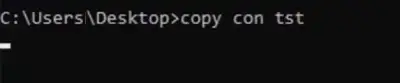
legg til streng java
Hurra! Vi har med suksess opprettet en Tekstfil på ledetekst på Windows i en bestemt katalog uten å åpne den.
Metode 3: Lag en fil på CMD ved å bruke NOTEPAD Command
Følgende kommando kan brukes til å åpne en hvilken som helst tekstfil. Enten kan du åpne den nye filen med et hvilket som helst forhåndsdefinert navn eller et eksisterende navn i den bestemte katalogen. Den vil åpne Notisblokk Windows-applikasjon , gjør endringer der og trykk CTRL + S for å lagre den.
Kommando: notisblokk [Filnavn].txt
datatyper i java

Fra diskusjonen ovenfor kan vi komme til én konklusjon Filoppretting ved hjelp av ledetekst er en av de enkleste oppgavene du kan utføre på Windows kommandolinjeverktøy . Uansett hvilken metode som passer deg best kan brukes til Lag tekstfil på Windows ved hjelp av ledeteksten.
Les også
- Mest nyttige CMD-kommandoer i Windows
- CMD-kommandoer for å samle informasjon om et system
- Hvordan vise alle de tidligere tilkoblede WiFi-nettverkene ved hjelp av CMD i Windows?
Ofte stilte spørsmål for å lage en fil i CMD
Hvordan lage en fil på Windows ved hjelp av CMD?
Trinnene som kreves for å opprette en ny fil på Windows ved hjelp av CMD er følgende.
- Åpne kommandoprompt på enheten.
- Utfør kommandoen echo [Hel tekst]> [Filnavn].txt & trykk enter.
- Filen vil bli lagret direkte i katalogen.
Hvordan lage en fil på Windows uten å bruke CMD?
Retningslinjene for å lage en fil på Windows uten å bruke CMD er følgende.
- Gå inn i driveren eller en hvilken som helst mappe.
- Høyreklikk inne i den mappen og gå til den nye delen.
- Velg Notepad-filen.
- Skriv inn tekst og lagre den.
Kan jeg lage PDF-filer ved hjelp av CMD?
Ja! Kommandoprompten kan lage en PDF-fil fra en hvilken som helst annen fil som én tekstfil. Hvis det er en tekstfil til stede, kan den konverteres til en PDF-fil ved å bruke kommandoen skriv ut [Filnavn].txt> [Filnavn].pdf . Det kan imidlertid være vanskelig å lage en tom PDF-fil på CMD.
